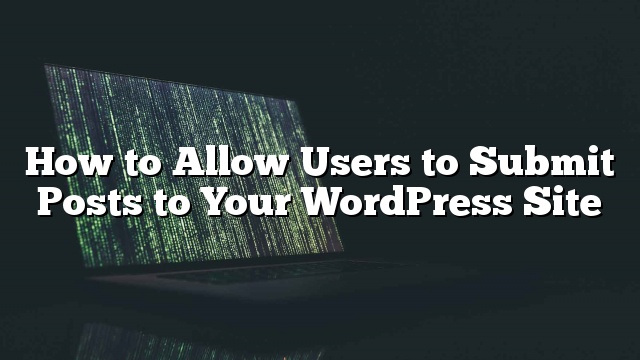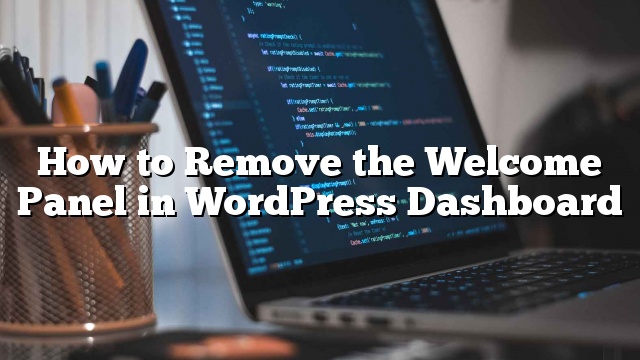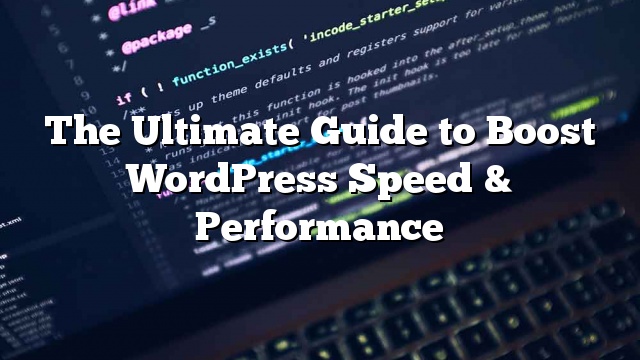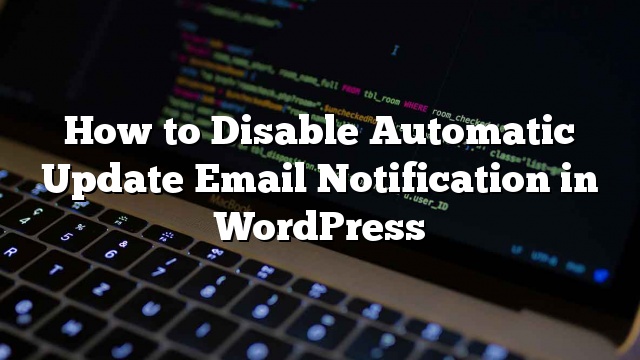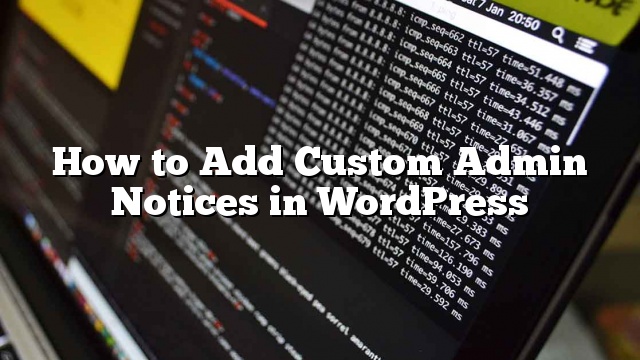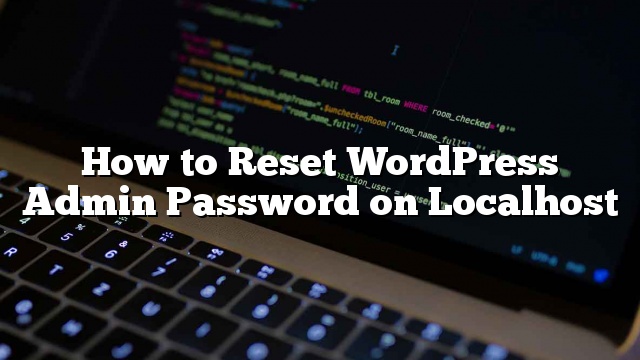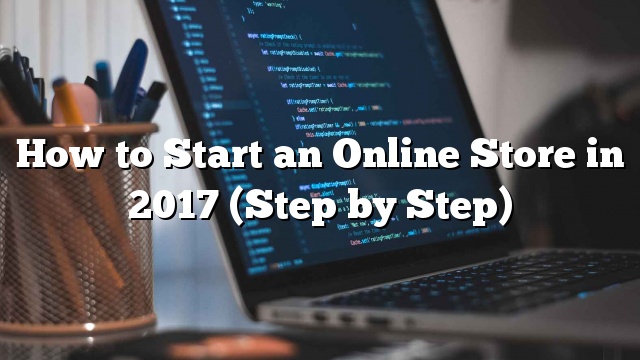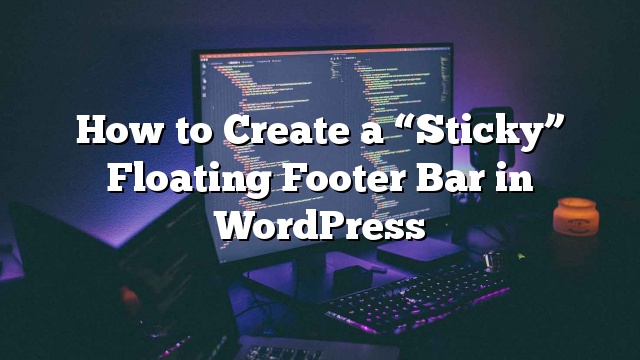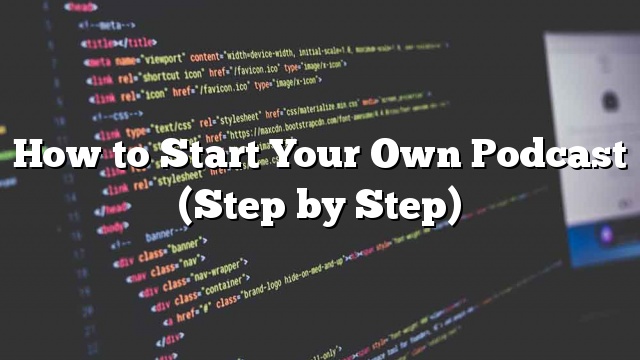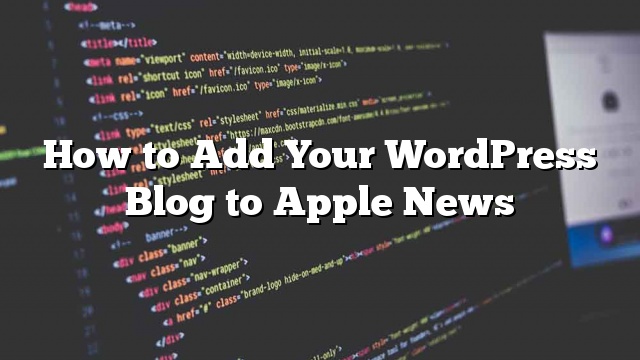如何让用户提交帖子到你的WordPress站点
你有没有看过允许用户提交帖子或其他类型的内容的网站? 你想在你的网站上有用户提交的内容吗? 在本文中,我们将向您展示如何让用户提交博客文章到您的WordPress网站。 您将能够审核所有用户提交的内容,如评论,只有在您喜欢时才批准。 您的用户将能够从前端提交博客文章,而无需登录到您的管理区域。 如果您只想要注册用户提交博客文章,那么我们也会向您显示。 当您希望用户提交访客博客文章,将图像添加到您的画廊或在您的业务目录中创建新的业务列表时,前端发布非常有用。 话虽如此,让我们看看允许用户提交您的WordPress网站上的帖子,而无需编写任何代码的三种方法。 方法1:使用WPForms的前端WordPress后期提交 这种方法允许您的用户从您的网站的前端提交帖子,而无需访问您的WordPress网站的管理区域。 你甚至可以接受用户的博客文章,而不要求他们注册。 首先你需要做的是安装并激活WPForms插件。 更多细节 WPForms是一个优质的WordPress表单插件。 您将需要该插件的专业版本来访问提交提交插件。 激活后,您需要访问 WPForms»设置 页面输入您的许可证密钥。 您可以在WPForms网站上从您的帐户获取此密钥。 核实后,您需要访问 WPForms»插件 页。 向下滚动到“提交插件添加”,然后点击“安装插件”按钮。 WPForms现在将为您安装提交提交插件。 您需要点击“激活”按钮开始使用插件。 您现在可以创建一个提交表单。 前往 WPForms»添加新 页面将启动WPForm的表单生成器界面。 首先,您需要为您的表单提供一个名称。 在“选择模板”部分下,您需要点击“博客帖子提交表单”模板。 现在,WPForms将加载表单模板,其中包含典型的博客文章提交表单所需的所有字段。 你可以通过点击来编辑表单域。 您也可以从左侧的面板添加新的字段。 WPForms让用户选择帖子类别,添加精选图片,张贴摘录,甚至添加自定义字段。 一旦您对表单感到满意,您需要点击“设置”选项卡,然后点击“发布提交”标签。 在这个页面上,您可以将每个字段映射到WordPress中的各个帖子字段。 WPForms在匹配表单模板中的字段方面做得非常出色。 默认情况下,用户提交的帖子将被保存为“草稿”待审核。 您还可以更改帖子类型,并允许用户将内容提交到自定义帖子类型。 不要忘记点击屏幕右上角的保存按钮来保存表单。 点击关闭按钮退出表单生成器。 现在您已准备好将表单添加到您的网站。 您可以创建一个新页面或编辑一个现有的页面。 在帖子编辑屏幕上,您会注意到“添加表格”按钮。 这将弹出一个弹出窗口,您需要选择刚才创建的提交表单。 点击添加表单按钮,你会注意到WPF短代码出现在帖子编辑器中。 您现在可以保存或发布此页面,然后访问您的网站以查看您的发布提交表单。 方法2:用用户提交的帖子插件接受用户生成的内容 在您的网站上接受用户提交的内容的另一种方法是使用用户提交的帖子插件。 首先你需要安装并激活用户提交的帖子插件。 更多细节 激活后,您需要访问 设置»用户提交的帖子 配置插件。 … Read more 如何让用户提交帖子到你的WordPress站点